Як продовжити термін служби флешки?
Щоб продовжити термін служби флеш-накопичувачів, слід дотримуватись певних правил:
-
Іноді значок безпечного відключення не з'являється на панелі завдань, хоча ОС флешку розпізнала. У таких випадках можна відключати флешку, попередньо закривши всі відкриті на флешці файли і папки, і перевіривши, що на флешку нічого не копіюється з вінчестера ПК. А для перестраховиків можна рекомендувати відключити флешку після вимкнення ПК.
-
Намагайтеся не підключати флеш-накопичувач (і кард-рідери) через USB-разгалуджувачі, тому що внаслідок «недостатності харчування» можуть виникати різні проблеми з розпізнаванням флешки операційною системою. Наприклад, може з'явитися діалогове вікно «Диск не відформатовано» з повідомленням: «Диск в пристрої не відформатовано. Провести його форматування? Так / Ні »(Увага: при появі такого діалогу - щоб уникнути втрати інформації - НЕ натисніть випадково« Так »!!!). У таких випадках слід підключити флешку до кореневого концентратора USB, який розташований на задній стінці системника блока. Якщо повідомлення «Диск в пристрої не відформатовано. Провести його форматування? Так / Ні »з'являється навіть після підключення флешки до кореневого концентратора USB, потрібно перезавантажити ПК (можливо, потрібно буде провести перевірку диска). До речі, повідомлення, що знімний диск не відформатовано, може з'являтися і при підключенні флешки до кореневого концентратора USB (такі випадки бувають навіть під час одного сеансу роботи ПК: наприклад, півгодини тому працювали з файлами на флешці нормально, а тепер повідомлення про помилку).
-
Бувають випадки, коли при зверненні до флешки ми не бачимо своїх файлів. При цьому у властивостях знімного диска вказано, що тип файлової системи невідомий, зайнято - 0, вільно - 0, тобто зазначено, що флешка порожня. Не панікуйте! Спробуйте відключити і заново підключити флешку (через значок Безпечне вилучення пристрою). Якщо не допомагає, потрібно перезавантажити ОС.
-
Якщо при зверненні до файлів флешки з'являються повідомлення «Не вдається знайти файл (ім'я_файлу). Створити новий файл з таким ім'ям? »Або« Не вдається створити файл (ім'я_файлу). Перевірте правильність шляху та імені файлу », значить, стався збій у файловій системі флешки. При цьому у властивостях флешки (що викликаються клацанням правою кнопкою миші по значку Знімний диск) з'являється інформація, що тип файлової системи невідомий, ємність 0 байт, зайнято 0 байт, вільно 0 байт. Потрібно терміново (!) Провести перевірку і виправлення помилок у файловій системі знімного диска.
-
Не рекомендується працювати зі своїми файлами тільки на флешку. Ідеальний випадок - працювати з файлами на жорсткому диску. Закінчивши роботу, скопіювати їх на флешку. Підключивши флешку до іншого ПК (на якому потрібно працювати), скопіювати файли на жорсткий диск. Закінчивши роботу, знову скопіювати файли на флешку. Тобто використовувати флешку за призначенням - для перенесення і тимчасового зберігання файлів.
-
Виходячи зі свого досвіду, настійно рекомендую періодично - не рідше 2-х разів на місяць! - Виконувати перевірку файлової системи флешки. Для перевірки флешки відкрийте Мій комп'ютер, правою кнопкою миші клацніть значок знімного диска (вашу флешку), з контекстного меню виберіть Властивості. У діалоговому вікні Властивості: Знімний диск відкрийте вкладку Сервіс - Виконати перевірку ... Відкриється діалогове вікно Перевірка диска Знімний диск. Задайте параметри перевірки диска, встановивши прапорці Автоматично виправляти системні помилки і Перевіряти і відновлювати пошкоджені сектори. Натисніть кнопку Запуск. Дочекайтеся завершення перевірки диска (примітка: перед перевіркою диска необхідно закрити всі файли і папки на флешці, інакше програма перевірки диска виведе попередження, що перевірка диска буде виконана тільки після перезавантаження ПК).
-
Якщо ваша флешка стала визначатися операційною системою з меншим об'ємом (в моїй практиці був випадок, коли флешка об'ємом 4 Гб через місяць з моменту покупки стала визначатися як 700-мегабайтна), спробуйте відформатувати її штатними засобами операційної системи. Якщо це не допомагає, а флешка - на гарантії, зверніться до продавця. Якщо гарантійний термін вже закінчився, на сайті виробника флешки пошукайте утиліту для низькорівневого форматування, при відсутності такої можна скористатися універсальними утилітами для низькорівневого форматування. Увага!
Перед виконанням форматування обов'язково скопіювати всі дані, наявні на флешці, на жорсткий диск комп'ютера! Якщо ви не відчуваєте себе досить підготовленим користувачем для проведення низькорівневого форматування, зверніться до фахівців!
Для підключення раніше встановленого USB-накопичувача можна використовувати будь-який USB-порт. Тим не менше, при першому підключенні флешки до іншого USB-порту Windows знову встановить драйвер пристрою.
Іноді після збоїв (наприклад, після «гарячого» витягу в момент читання / запису) не вдається знову задіяти флешку.
Причина в тому, що при збої флешки - якщо операційна система вважатиме це рекреаційним критичної помилкою - служба знімних носіїв автоматично відключає пристрій, а при підключенні повинна знову підключити (за відсутності збоїв). Причина в тому, що при збої флешки - Якщо Операційна система вважатиме це рекреаційнім критичної помилкою - служба знімних носіїв автоматичну відключає пристрій, а при підключенні винна знову підключіть (за відсутності збоїв).
Як задіяти флешку - Відкрийте Пуск -> Налаштування -> Панель управління -> Адміністрування -> Керування комп'ютером -> Флеш-пам'ять -> Знімні ЗУ -> бібліотеки; - Виділіть свою флешку; - Клацанням правої кнопки миші викличте контекстне меню; - У відкритому контекстному меню виберіть Властивості; - Відкриється вікно Властивості: Імя_флешкі; - На вкладці Загальні встановіть прапорець Задіяти пристрій (якщо прапорець встановлений, зніміть його і знову встановіть) -> OK; - Закрийте вікно Керування комп'ютером.
Джерело: http://shkolazhizni.ru/





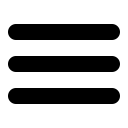 Категорії
Категорії